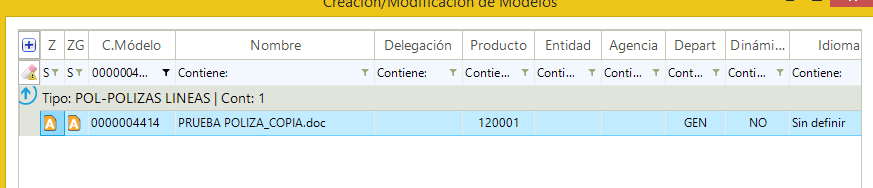Crear un nuevo modelo usando plantilla existente
Con esta opción lo que vamos a realizar es una copia completa del modelo seleccionado en otro nuevo que vamos a crear, cuando pulsemos la opción de Copiar Modelo, nos aparecerá la siguiente pantalla:
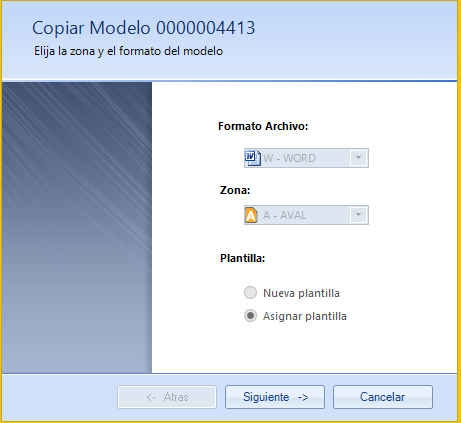
los campos formato archivo, zona y plantilla estarán desactivado.
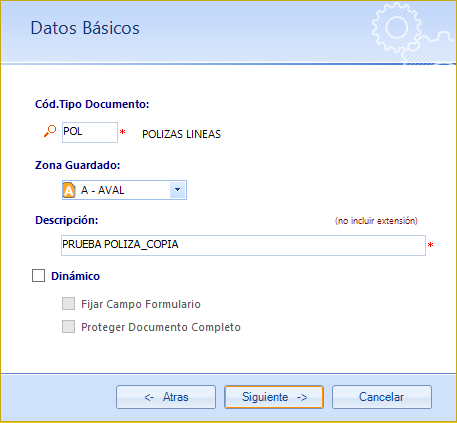
En Datos Básicos si se permite cambiar el Código tipo documento, zona de guardado, la descripción del documento y si es o no dinámico.También en la ventana Referencias se puede modificar si se quiere los siguientes campos:
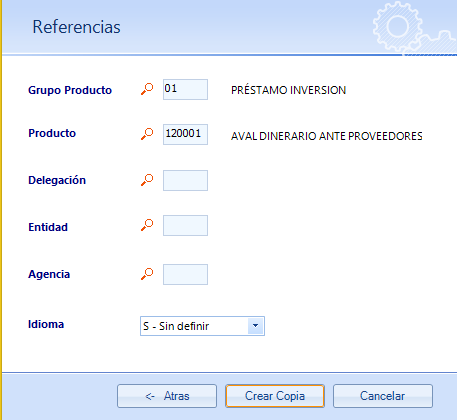
Al pulsar el botón Crear Copia, nos creará un nuevo modelo con el mismo nombre que tendremos que editar para cambiarlo por uno nuevo, en el caso de que no se haya modificado el campo descripción, y la configuración que tuviera la plantilla originaria. De forma automática se abrirá el documento, permitiendo realizar modificaciones y guardar los cambios.
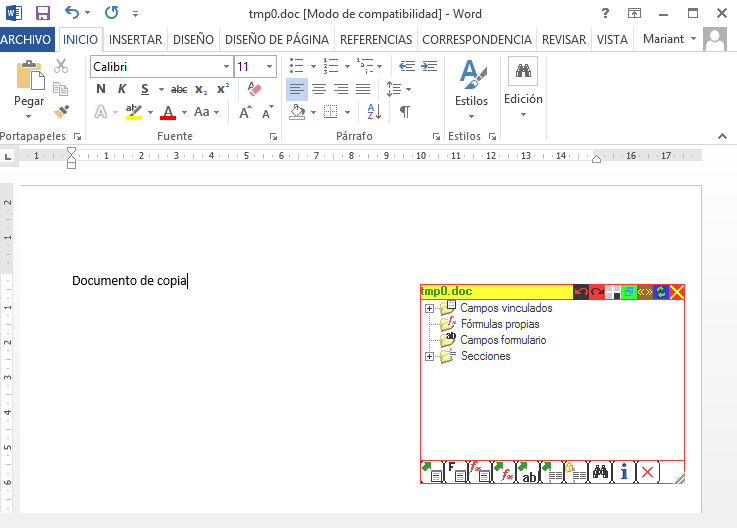
- Grupo de Producto, si este campo está relleno el documento sólo podrá ser usado cuando el grupo producto coincida con el indicado.
- Producto, si este campo está relleno el documento sólo podrá ser usado cuando el producto coincida con el indicado.
- Delegación, si este campo está relleno el documento sólo podrá ser usado cuando la delegación coincida con la indicada.
- Entidad, si este campo está relleno el documento sólo podrá ser usado cuando la entidad coincida con la indicada.
- Agencia, si este campo está relleno el documento sólo podrá ser usado cuando la agencia coincida con la indicada.
- Idioma, si este campo está relleno el documento sólo podrá ser usado cuando el idioma coincida con el indicado.
Al cerrar el documento se mostrará en la rejilla el modelo copiado: